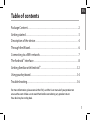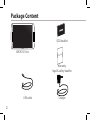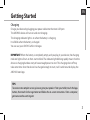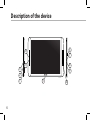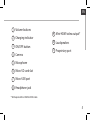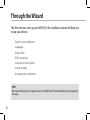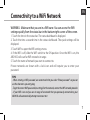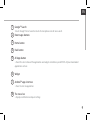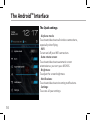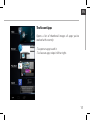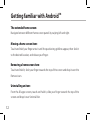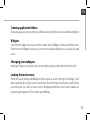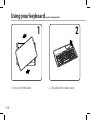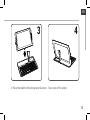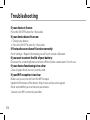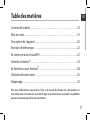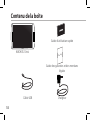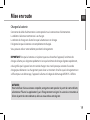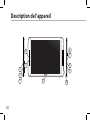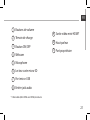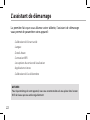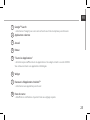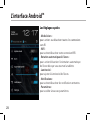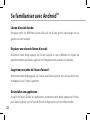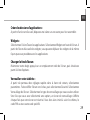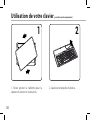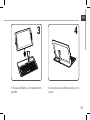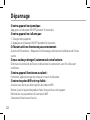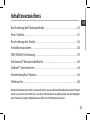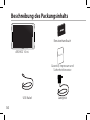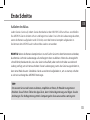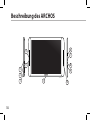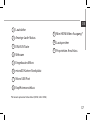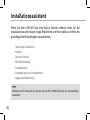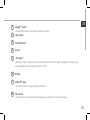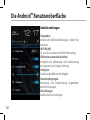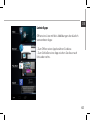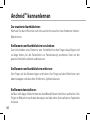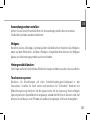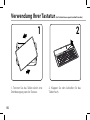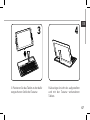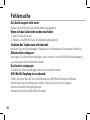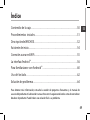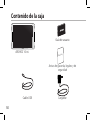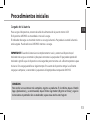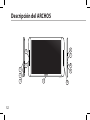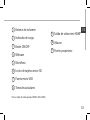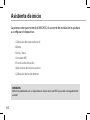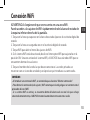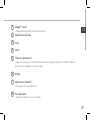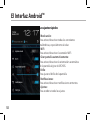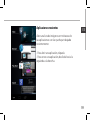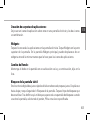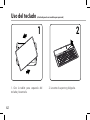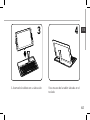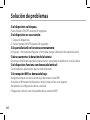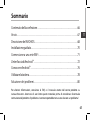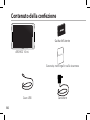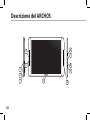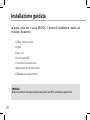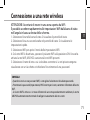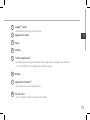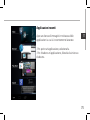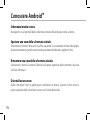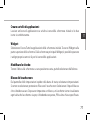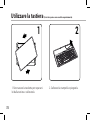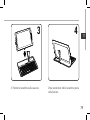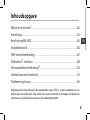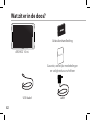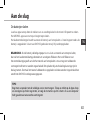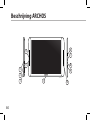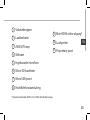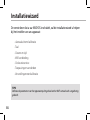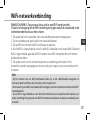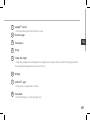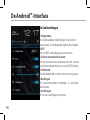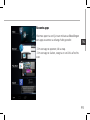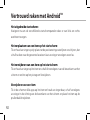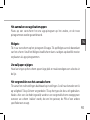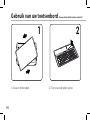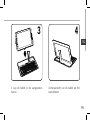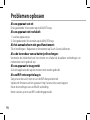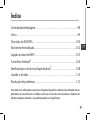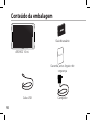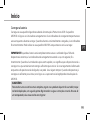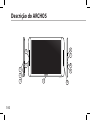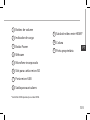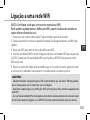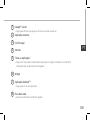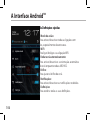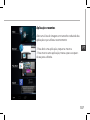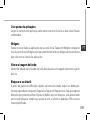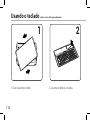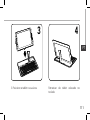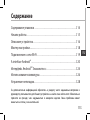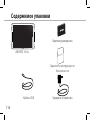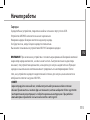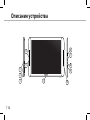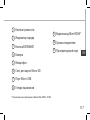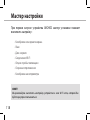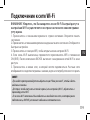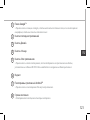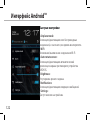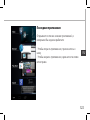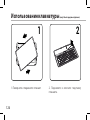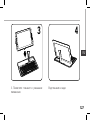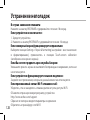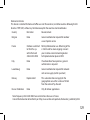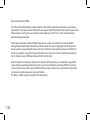Seite wird geladen ...
Seite wird geladen ...
Seite wird geladen ...
Seite wird geladen ...
Seite wird geladen ...
Seite wird geladen ...
Seite wird geladen ...
Seite wird geladen ...
Seite wird geladen ...
Seite wird geladen ...
Seite wird geladen ...
Seite wird geladen ...
Seite wird geladen ...
Seite wird geladen ...
Seite wird geladen ...
Seite wird geladen ...
Seite wird geladen ...
Seite wird geladen ...
Seite wird geladen ...
Seite wird geladen ...
Seite wird geladen ...
Seite wird geladen ...
Seite wird geladen ...
Seite wird geladen ...
Seite wird geladen ...
Seite wird geladen ...
Seite wird geladen ...
Seite wird geladen ...
Seite wird geladen ...
Seite wird geladen ...
Seite wird geladen ...
Seite wird geladen ...

33
DE
Inhaltsverzeichnis
Weitere Informationen finden Sie unter den FAQs sowie im Benutzerhandbuch zu Ihrem Produkt
unter www.archos.com. Bitte lesen Sie diese Informationen sorgfältig, bevor Sie die Rückgabe
eines Produkts erwägen. Möglicherweise läßt sich Ihr Problem leicht lösen.
Beschreibung des Packungsinhalts.....................................................................
Erste Schritte...............................................................................................................
Beschreibung des Geräts........................................................................................
Installationsassistent................................................................................................
WiFi ( WLAN)-Verbindung.........................................................................................
Die Android
TM
Benutzeroberäche........................................................................
Android
TM
kennenlernen.........................................................................................
Ver wendung Ihrer Tastatur......................................................................................
Fehlersuche...................................................................................................................
34
35
36
38
39
40
44
46
48

34
Warranty
Beschreibung des Packungsinhalts
ARCHOS 101XS
Ladegerät
Benutzerhandbuch
Garantie, Impressum und
Sicherheitshinweise
USB Kabel

35
DE
Erste Schritte
Auaden des Akkus
Laden Sie das Gerät auf, indem Sie das Netzkabel an den ARCHOS USB-anschluss anschließen.
Das ARCHOS-Gerät schaltet sich ein und beginnt zu laden. Das Licht der Ladeanzeige leuchtet,
wenn die Batterie aufgeladen wird. Es blinkt, wenn die Batterie komplett aufgeladen ist.
Sie können den ARCHOS auch während des Ladens verwenden.
WICHTIG: Wenn die Batterie komplett leer ist und Sie Ihr Gerät mit dem Netzstrom verbinden,
leuchtet das Licht der Ladeanzeige auf und beginnt dann zu blinken. Wenn das Anzeigelicht
schnell blinkt, bedeutet dies, dass das Gerät sich auflädt, aber noch nicht über ausreichend
Ladung verfügt, um sich einzuschalten. Dieser Ladevorgang, wenn das Gerät ausgeschaltet ist,
kann eine Weile dauern. Sobald das Gerät ausreichend aufgeladen ist, um zu starten, schaltet
es sich ein und zeigt das ARCHOS Boot-Logo.
TIPP:
Um unseren Service voll nutzen zu können, empfehlen wir Ihnen, Ihr Produkt zu registrieren.
Berühren Sie auf Ihrem Tablet die Apps-Taste, dann Online-Registrierung und folgen Sie den
Anleitungen. Für die Registrierung mittels Computer gehen Sie zu www.archos.com/register.

36
1
2
6
7
8
9
10
11
3
4
5
Beschreibung des ARCHOS

37
DE
Lautstärke
Anzeige Lade-Status
EIN/AUS-Taste
Webcam
Eingebautes Mikro
microSD Karten Steckplatz
Micro USB Port
Kopfhöreranschluss
Mini HDMI Video Ausgang*
Lautsprecher
Proprietäre Anschluss
*Mit einem optionalen Video Kabel (HDMI / Mini HDMI).
1
9
2
10
3
11
4
5
6
7
8

38
Installationsassistent
TIPP:
Definieren Sie die Parameter des Gerätes für das WiFi (WLAN) Netzwerk, das Sie regelmäßig
verwenden.
Wenn Sie Ihren ARCHOS das erste Mal in Betrieb nehmen, leitet Sie der
Installationsassistent durch einige Bildschirme, um Ihnen dabei zu helfen, die
grundlegenden Einstellungen vorzunehmen :
- Touchscreen kalibrieren
- Sprache
- Datum & Uhrzeit
- WLAN Verbindung
- Standortdienst
- Anwendungen von Drittanbietern
- Lagesensorkalibrierung

39
DE
WiFi (WLAN) Verbindung
TIPPS:
- Bei Eingabe eines WLAN-Passworts empfehlen wir Ihnen, «Show Password» (Passwort anzeigen)
zu wählen.
- Das korrekte WLAN-Passwort (oder die Einstellungen) für das Netzwerk erhalten Sie von dem
betreffenden WLAN-Provider.
- Wenn WLAN aktiviert ist und Sie sich in Reichweite eines Netzwerks befinden, mit dem Sie
zuvor bereits verbunden waren, versucht der ARCHOS automatisch, eine Verbindung mit diesem
Netzwerk herzustellen.
ACHTUNG: Stellen Sie sicher, dass Sie sich innerhalb einer WiFi(WLAN)-Zone
aufhalten. Von der Statusleiste aus können Sie schnell auf die WiFi (WLAN)-
Einstellungen zugreifen.
1.Tippen Sie auf die Uhrzeit in der Statusleiste. Das Status-Dashboard wird angezeigt.
2. Berühren Sie die Uhrzeit ein zweites Mal im Status-Dashboard.
Die Schnell-Einstelllungen werden angezeigt.
3.Berühren Sie «WLAN», um das Menü WLAN-Einstellungen zu önen.
4.Wenn «WLAN» deaktiviert ist, schieben Sie den WLAN-Schalter in die Position EIN.
Sobald «WLAN» eingeschaltet ist, sucht der ARCHOS nach Netzwerken in Reichweite.
5. Berühren Sie den Namen des Netzwerks, mit dem Sie verbunden werden
möchten. Gesicherte Netzwerke werden mit einem Schlossß-Symbol angezeigt und
erfordern die Eingabe eines Passworts.

40
1
7
2
3
4
5
6
8
Die Android
TM
Benutzeroberäche

41
DE
Google
TM
Suche
> Suchbegri eintippen oder Spracheingabe verwenden.
Letzte Apps
Startbildschirm
Zurück
" Alle Apps"
> Berühren Sie dieses Symbol, um alle auf Ihrem ARCHOS installierten Apps und Widgets anzuzeigen. Alle
heruntergeladenen Anwendungen benden sich hier.
Widget
Android
TM
Apps
> Die Aktivierung einer App erfolgt durch Berühren.
Statusleiste
> Auf der Statusleiste werden Benachrichtigungen und die Systemsymbole angezeigt.
1
2
3
4
5
6
7
8

42
Die Android
TM
Benutzeroberäche
Schnelleinstellungen
- Flugmodus:
Beendet alle WLAN-Verbindungen, nützlich für
Flugreisen.
- WiFi(WLAN):
Ein- und Ausschalten der WLAN-Verbindung.
- Bildschirm automatisch drehen:
Ermöglicht die Aktivierung und Deaktivierung
der automatischen Display-Drehung.
- Helligkeit:
Einstellung der Bildschirmhelligkeit.
- Benachrichtigungen:
Aktivierung und Deaktivierung eingehender
Benachrichtigungen.
- Einstellungen:
Zugri auf alle Einstellungen.

43
DE
Letzte Apps
Önet eine Liste mit Mini-Abbildungen der kürzlich
verwendeten Apps:
- Zum Önen einer App berühren Sie diese.
- Zum Schließen einer App wischen Sie diese nach
links oder rechts.

44
Android
TM
kennenlernen
Der erweiterte Startbildschirm:
Wechseln Sie durch Wischen nach links und rechts zwischen verschiedenen «Home»-
Bildschirmen.
Ein Element vom Startbildschirm verschieben:
Zum Verschieben eines Elements vom Startbildschirm den Finger darauf legen und
so lange halten, bis die Rasterlinien zur Positionierung erscheinen. Dann an die
gewünschte Stelle schieben und loslassen.
Ein Element vom Startbildschirm entfernen:
Den Finger auf das Element legen und halten. Den Finger auf dem Bildschirm nach
oben bewegen und über dem «Entfernen»-Symbol loslassen.
Ein Element deinstallieren:
Auf den «Alle Apps»-Bildschirmen das betreende Element berühren und halten. Den
Finger im Bildschirm nach oben bewegen und über dem «Deinstallieren»-Papierkorb
loslassen.

45
DE
Anwendungsordner erstellen:
Ziehen Sie auf einem Startbildschirm ein Anwendungssymbol über ein anderes.
Die beiden Symbole werden kombiniert.
Widgets:
Berühren Sie das «Alle Apps»-Symbol auf dem Startbildschirm. Berühren Sie «Widgets»
oben auf dem Bildschirm. Auf dem «Widgets»-Hauptbildschirm können Sie Widgets
genau wie Anwendungssymbole auch verschieben.
Hintergrundbild ändern:
Den Finger auf eine freie Stelle des Bildschirms legen und dann aus der Liste auswählen.
Touchscreen sperren:
Berühren Sie Einstellungen auf dem Schnelleinstellungen-Dashboard in der
Statusleiste. Scrollen Sie nach unten und berühren Sie "Sicherheit". Berühren Sie
Bildschirmsperrung. Berühren Sie die gewünschte Art der Sperrung. Nach erfolgter
Sperrung wird ein Sperrbildschirm angezeigt, sobald der Bildschirm aktiviert wird. Auf
diesem ist ein Muster, eine PIN oder ein anderer festgelegter Schlüssel einzugeben.

46
1 2 3 4
Verwendung Ihrer Tastatur (die Tastatur kann separat verkauft werden)
1. Trennen Sie das Tablet durch eine
Drehbewegung von der Tastatur.
2. Klappen Sie den Aufsteller für das
Tablet hoch.

47
1 2 3 4
DE
Verwendung Ihrer Tastatur (die Tastatur kann separat verkauft werden)
Rückseitige Ansicht des aufgestellten
und mit der Tastatur verbundenen
Tablets.
3. Platzieren Sie das Tablet an der dafür
vorgesehenen Stelle der Tastatur.

48
Fehlersuche
Das Gerät reagiert nicht mehr:
Halten Sie die EIN/AUS-Taste 10 Sekunden lang gedrückt.
Wenn sich das Gerät nicht wieder einschaltet:
1. Laden Sie das Gerät auf.
2. Halten Sie die EIN/AUS-Taste 10 Sekunden lang gedrückt.
Funktion des Touchscreen nicht korrekt:
Berühren Sie unter Einstellungen > Reparieren und Formatieren Touchscreen-Kalibrieren.
Akkulaufzeit verlängern:
Verringern Sie die Bildschirmhelligkeit und schalten Sie die WiFi(WLAN)-Verbindungen
aus, wenn diese nicht verwendet werden.
DasGerät ist zu langsam:
Schließen Sie alle Anwendungen, die nicht verwendet werden.
WiFi(WLAN)-Empfang ist zu schwach:
Stellen Sie sicher, dass Sie sich in Reichweite eines WiFi(WLAN)-Hotspots benden.
Aktualisieren Sie die Firmware des Gerätes: http://www.archos.com/support.
Setzen Sie die WiFi-Verbindung zurück.
Kontaktieren Sie Ihren WiFi(WLAN)-Provider.
Seite wird geladen ...
Seite wird geladen ...
Seite wird geladen ...
Seite wird geladen ...
Seite wird geladen ...
Seite wird geladen ...
Seite wird geladen ...
Seite wird geladen ...
Seite wird geladen ...
Seite wird geladen ...
Seite wird geladen ...
Seite wird geladen ...
Seite wird geladen ...
Seite wird geladen ...
Seite wird geladen ...
Seite wird geladen ...
Seite wird geladen ...
Seite wird geladen ...
Seite wird geladen ...
Seite wird geladen ...
Seite wird geladen ...
Seite wird geladen ...
Seite wird geladen ...
Seite wird geladen ...
Seite wird geladen ...
Seite wird geladen ...
Seite wird geladen ...
Seite wird geladen ...
Seite wird geladen ...
Seite wird geladen ...
Seite wird geladen ...
Seite wird geladen ...
Seite wird geladen ...
Seite wird geladen ...
Seite wird geladen ...
Seite wird geladen ...
Seite wird geladen ...
Seite wird geladen ...
Seite wird geladen ...

88
1
7
2
3
4
5
6
8
De Android
TM
-Interface
Seite wird geladen ...
Seite wird geladen ...
Seite wird geladen ...
Seite wird geladen ...
Seite wird geladen ...
Seite wird geladen ...
Seite wird geladen ...
Seite wird geladen ...
Seite wird geladen ...
Seite wird geladen ...
Seite wird geladen ...
Seite wird geladen ...
Seite wird geladen ...
Seite wird geladen ...
Seite wird geladen ...
Seite wird geladen ...
Seite wird geladen ...
Seite wird geladen ...
Seite wird geladen ...
Seite wird geladen ...
Seite wird geladen ...
Seite wird geladen ...
Seite wird geladen ...
Seite wird geladen ...
Seite wird geladen ...
Seite wird geladen ...
Seite wird geladen ...
Seite wird geladen ...
Seite wird geladen ...
Seite wird geladen ...
Seite wird geladen ...
Seite wird geladen ...
Seite wird geladen ...
Seite wird geladen ...
Seite wird geladen ...
Seite wird geladen ...
Seite wird geladen ...
Seite wird geladen ...
Seite wird geladen ...
Seite wird geladen ...
Seite wird geladen ...
Seite wird geladen ...
-
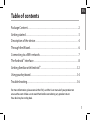 1
1
-
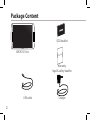 2
2
-
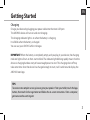 3
3
-
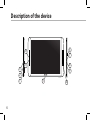 4
4
-
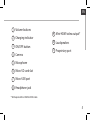 5
5
-
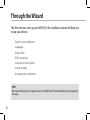 6
6
-
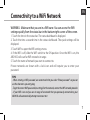 7
7
-
 8
8
-
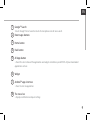 9
9
-
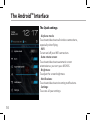 10
10
-
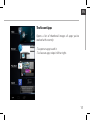 11
11
-
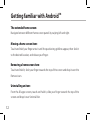 12
12
-
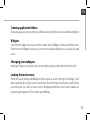 13
13
-
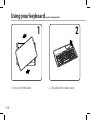 14
14
-
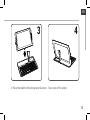 15
15
-
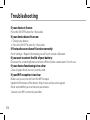 16
16
-
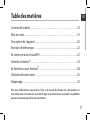 17
17
-
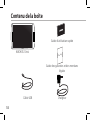 18
18
-
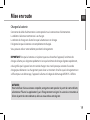 19
19
-
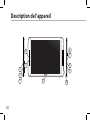 20
20
-
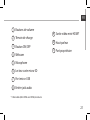 21
21
-
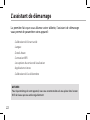 22
22
-
 23
23
-
 24
24
-
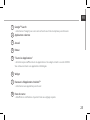 25
25
-
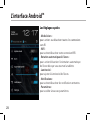 26
26
-
 27
27
-
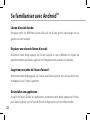 28
28
-
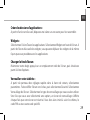 29
29
-
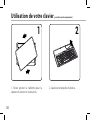 30
30
-
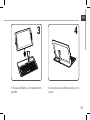 31
31
-
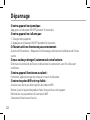 32
32
-
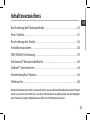 33
33
-
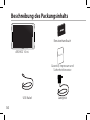 34
34
-
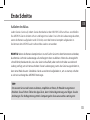 35
35
-
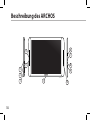 36
36
-
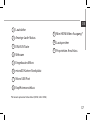 37
37
-
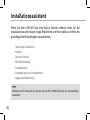 38
38
-
 39
39
-
 40
40
-
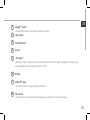 41
41
-
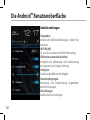 42
42
-
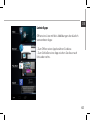 43
43
-
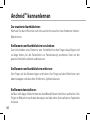 44
44
-
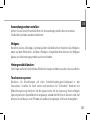 45
45
-
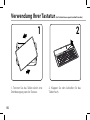 46
46
-
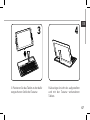 47
47
-
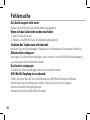 48
48
-
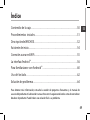 49
49
-
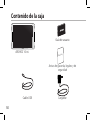 50
50
-
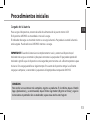 51
51
-
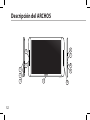 52
52
-
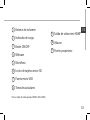 53
53
-
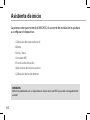 54
54
-
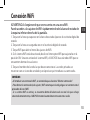 55
55
-
 56
56
-
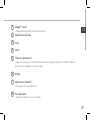 57
57
-
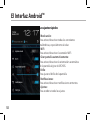 58
58
-
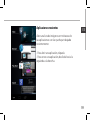 59
59
-
 60
60
-
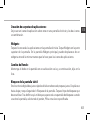 61
61
-
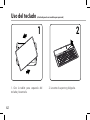 62
62
-
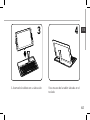 63
63
-
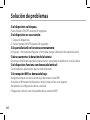 64
64
-
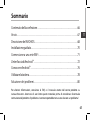 65
65
-
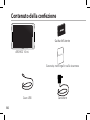 66
66
-
 67
67
-
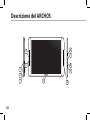 68
68
-
 69
69
-
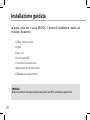 70
70
-
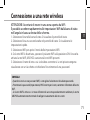 71
71
-
 72
72
-
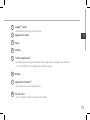 73
73
-
 74
74
-
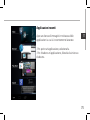 75
75
-
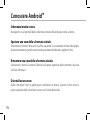 76
76
-
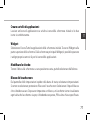 77
77
-
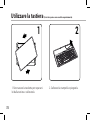 78
78
-
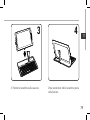 79
79
-
 80
80
-
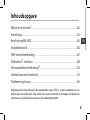 81
81
-
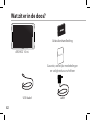 82
82
-
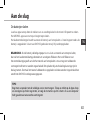 83
83
-
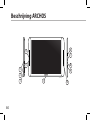 84
84
-
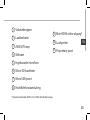 85
85
-
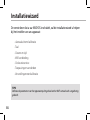 86
86
-
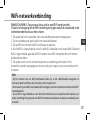 87
87
-
 88
88
-
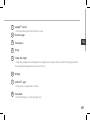 89
89
-
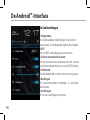 90
90
-
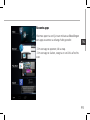 91
91
-
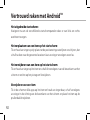 92
92
-
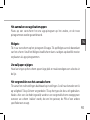 93
93
-
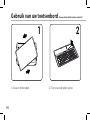 94
94
-
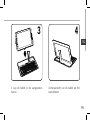 95
95
-
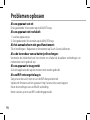 96
96
-
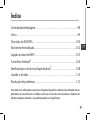 97
97
-
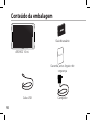 98
98
-
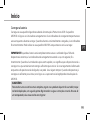 99
99
-
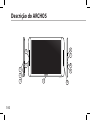 100
100
-
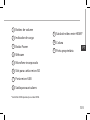 101
101
-
 102
102
-
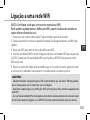 103
103
-
 104
104
-
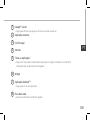 105
105
-
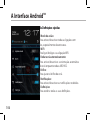 106
106
-
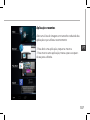 107
107
-
 108
108
-
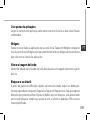 109
109
-
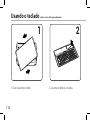 110
110
-
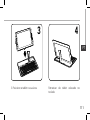 111
111
-
 112
112
-
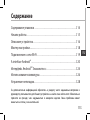 113
113
-
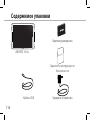 114
114
-
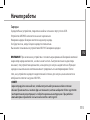 115
115
-
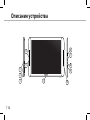 116
116
-
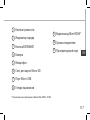 117
117
-
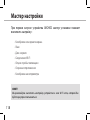 118
118
-
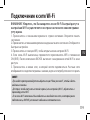 119
119
-
 120
120
-
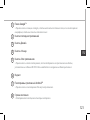 121
121
-
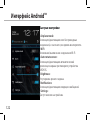 122
122
-
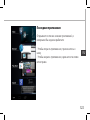 123
123
-
 124
124
-
 125
125
-
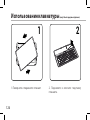 126
126
-
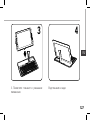 127
127
-
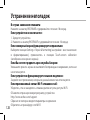 128
128
-
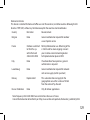 129
129
-
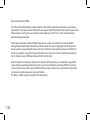 130
130
in anderen Sprachen
- English: Archos XS 101 User manual
- français: Archos XS 101 Manuel utilisateur
- español: Archos XS 101 Manual de usuario
- italiano: Archos XS 101 Manuale utente
- русский: Archos XS 101 Руководство пользователя
- Nederlands: Archos XS 101 Handleiding
- português: Archos XS 101 Manual do usuário
Verwandte Artikel
-
Archos FamilyPad 2 Bedienungsanleitung
-
Archos SOV1003 Benutzerhandbuch
-
Archos Platinium 97 HD Bedienungsanleitung
-
Archos XS 2 101 Benutzerhandbuch
-
Archos 80 Cobalt Benutzerhandbuch
-
Archos 101 XS 10,1 Benutzerhandbuch
-
Archos 80 Carbon Benutzerhandbuch
-
Archos XS 97 Benutzerhandbuch
-
Archos Speaker dock for Gen 10 XS Tablets Bedienungsanleitung